时间:2014-11-15作者:xp系统之家 来源:http://www.37m.cn
钛备份如何用?
钛备份软件有一些功能需要用到RooT权限所以手机最佳先进行RooT获得最高系统权限,打开钛备份后的主界面如下图,当然根据您下载的版本不同界面或许会有一些差异。
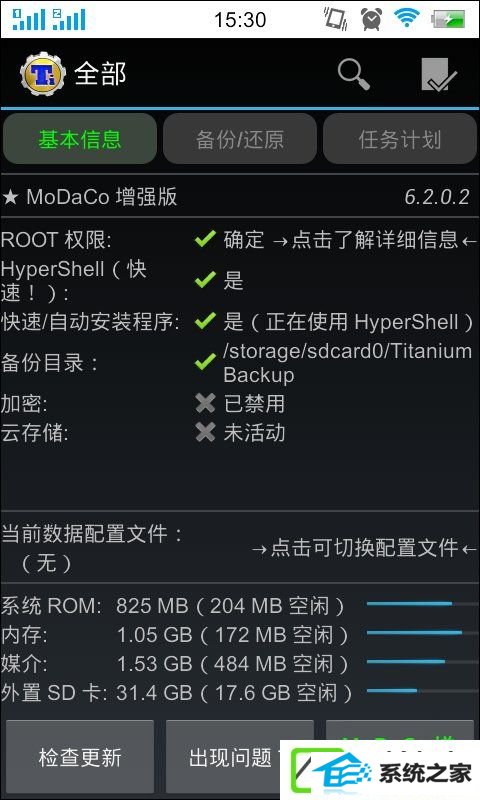
在初始界面教程了您的手机系统的一些基本信息,如是否拥有RooT权限,备份软件的备份目录(箭头标注),和您手机的系统存储处境(下面红色方框内),从下图中可以看出手机的RoM空间有很大的空余,这部分空间是可以利用起来的技巧将在下面详解。
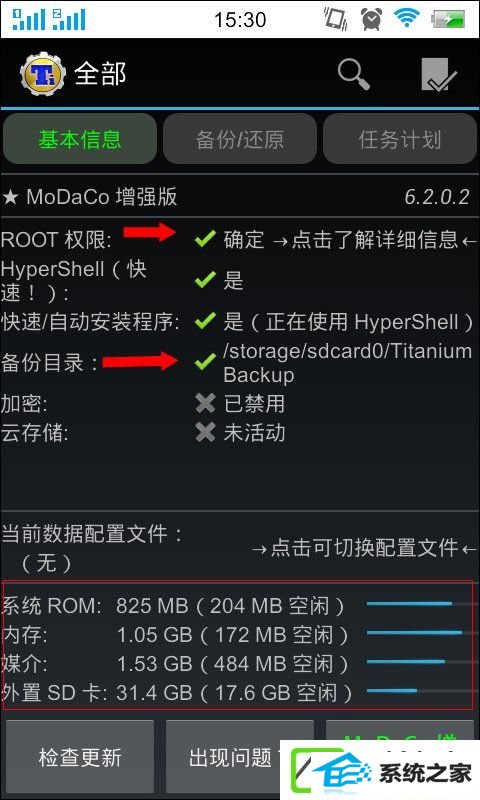
备份恢复界面,这个界面里列举出了您手机里的所有安装软件列表,您安装的和系统自带的都在这里,所以在操作的时候一些红色字体的软件不要轻松操作,防止造成系统损坏,红色字体的为系统RoM内的软件,白色的为您安装的软件。
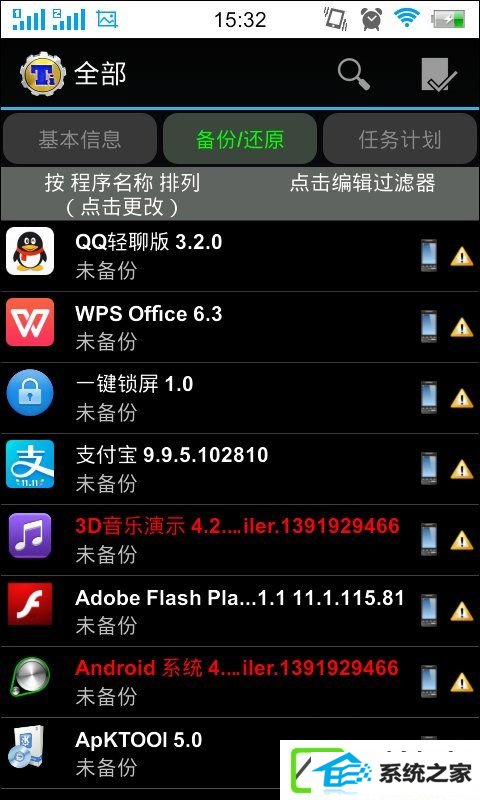
任务计划和菜单界面,这里您可以配置定时对软件或者数据进行备份。
在任何上诉的任何界面按手机菜单键会弹出软件的菜单界面,这里可以查看软件的协助信息也可以对软件进行全面的配置,当然一般的时候你们不需要改动软件的基本配置所以这个用到的时候不多。
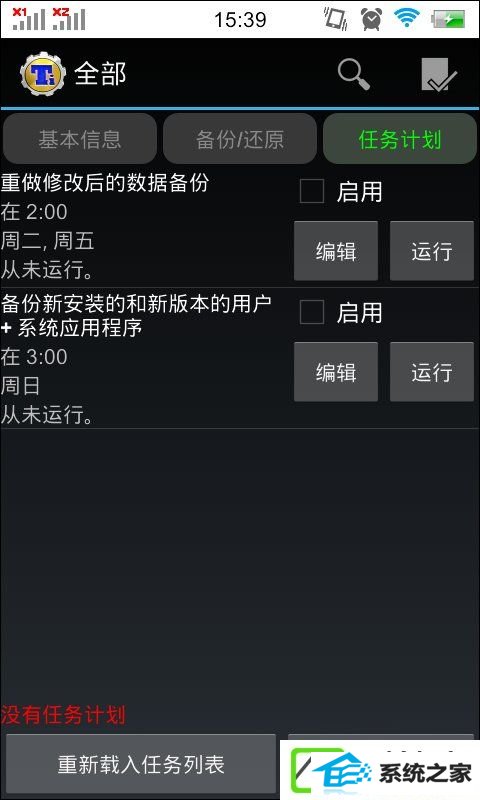
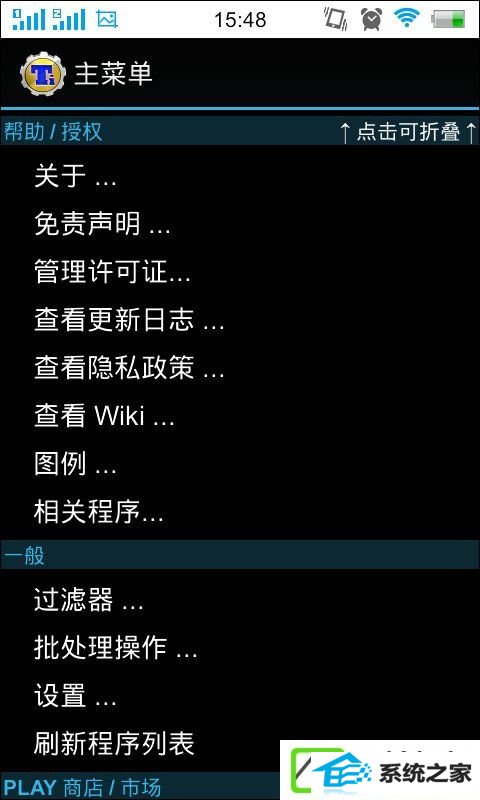
上面教程了一些软件的基本功能,下面来容易的教程一些使用技巧。
一、软件数据备份
软件未备份时在软件名称下方显示有未备份字样,点击您想要备份的软件,在弹出的菜单中选择备份,之后软件进入备份操作如下图,备份完成后在软件下方会显示出备份的信息
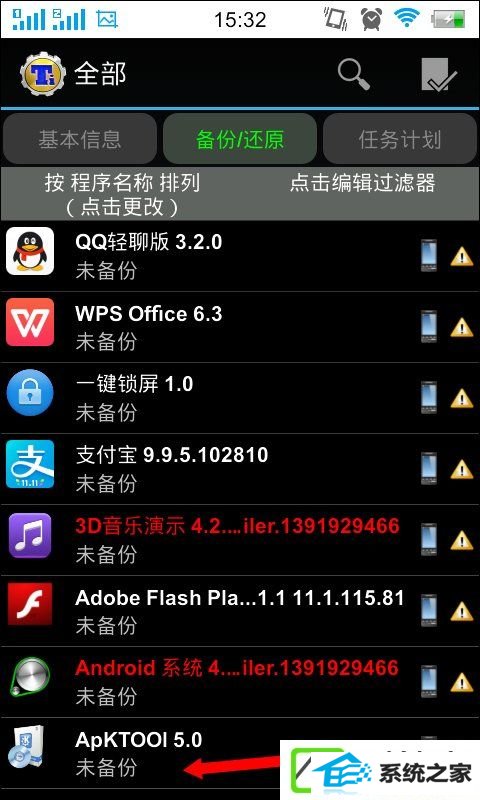
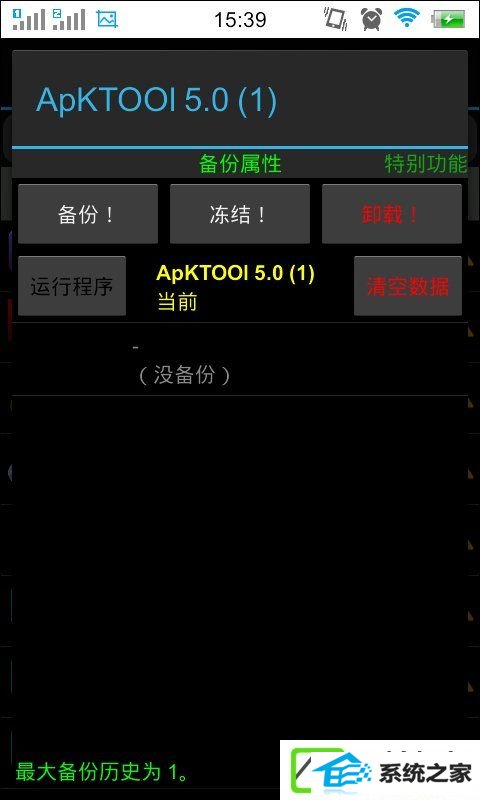
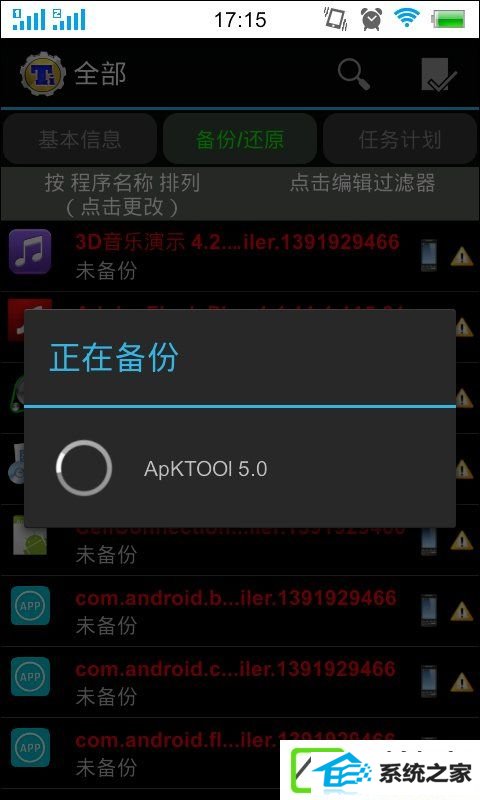

二、还原备份软件数据
备份好的软件在需要时如何还原呢?点击您要还原的软件在弹出的菜单中选择还原,软件会提示是还原程序,还是数据或者程序加数据一起还原,如果想把软件还原到备份时的状态选择程序加数据,软件自动进入还原操作。
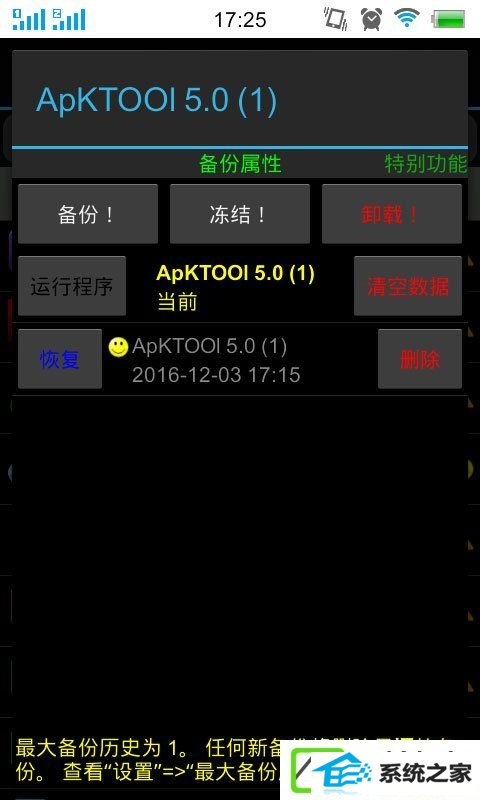
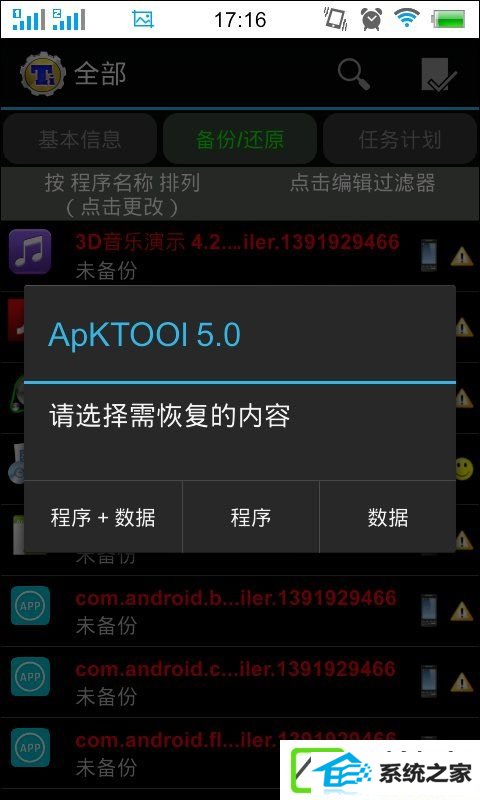
三、将软件放进系统RoM空间
手机在使用一段时间后软件安装的越来越多系统空间就会出现不够用的处境,其实这是您的手机中还有一部分空间是闲置的,只是被系统限制你们无法用到,在软件的基本信息中你们能够看到其实系统RoM还有许多空余地方那么如何利用到呢?首先在备份恢复界面找到您想要移动到RoM的软件,长按软件会弹出一个操作菜单,向下拉到最下方就会看到一条选项“转换为系统程序”单击进入操作状态,转换成功后会在手机状态栏弹出一条转换成功的提示,这时软件已经被移动到系统RoM了,将一些常用的不如何经常升级的软件转进系统RoM空间后您又可以多安装一些软件了,此办法适合系统空间小的伙伴。当然如果反着操作也可以将一些系统软件转换未用户软件。
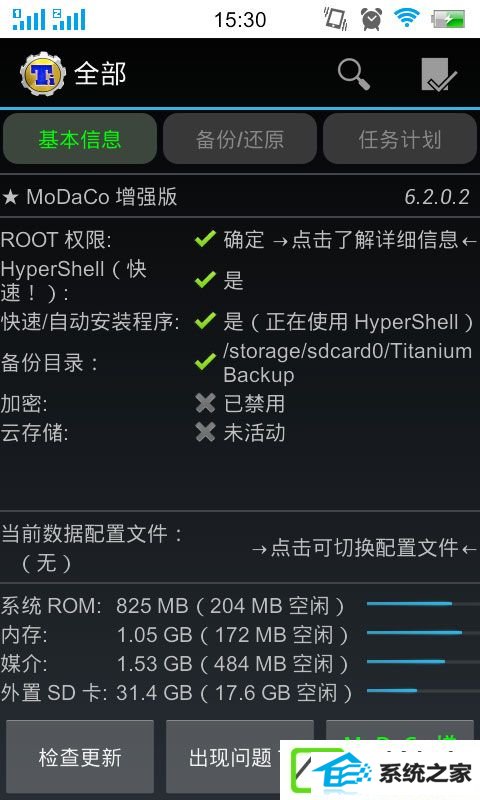
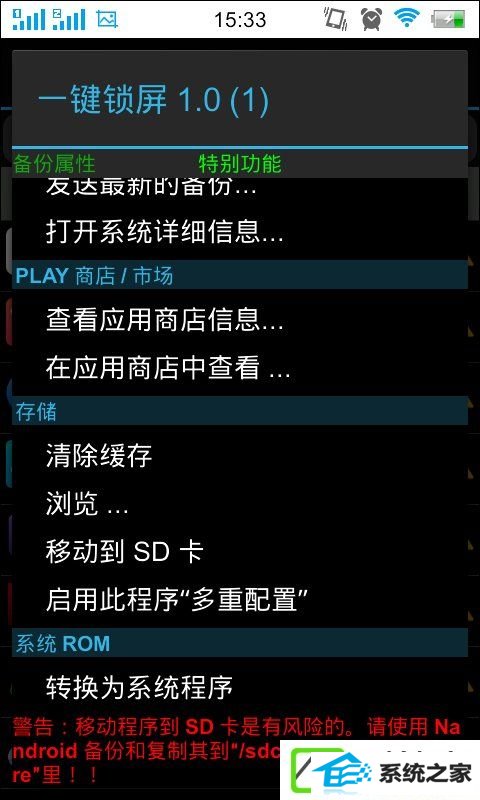
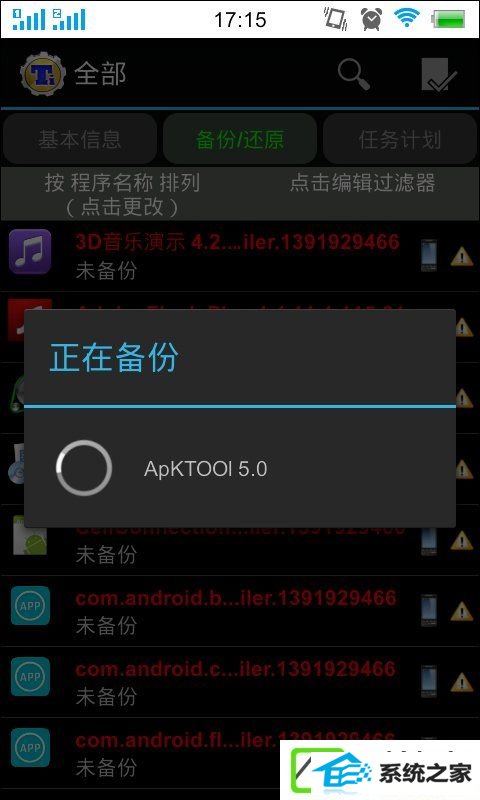
四、卸载软件
新买的手机都会内置一些用不到的软件占用空间影响美观还卸载不了,其实钛备份也带有卸载功能的,在您不确定软件功能的处境下需要先对软件进行备份在删除,这样也就算误操作也可以还原回来,单击您要卸载的软件在弹出的菜单里选择删除就可以了。
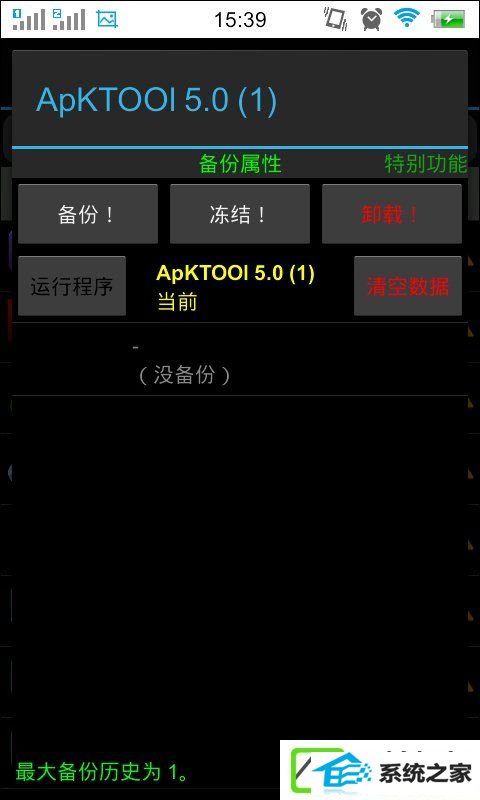
上述内容就是相关钛备份如何用的一些操作技巧,因为权限的原因,用户的手机最佳是已经RooT过,软件许多功能需要RooT权限。对于不熟悉的系统应用,请用户不要随意勾选防止误操作发生错误。
本站发布的ghost系统与电脑软件仅为个人学习测试使用,不得用于任何商业用途,否则后果自负!